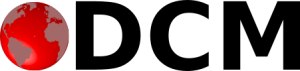Você pode baixar do Facebook online em seu telefone ou computador. Dessa forma, você não terá que percorrer seu feed de notícias para compartilhá-lo. Em um computador Windows ou Mac, bem como em um smartphone iPhone ou Android, veja como baixar um vídeo de um downloader online do Facebook.
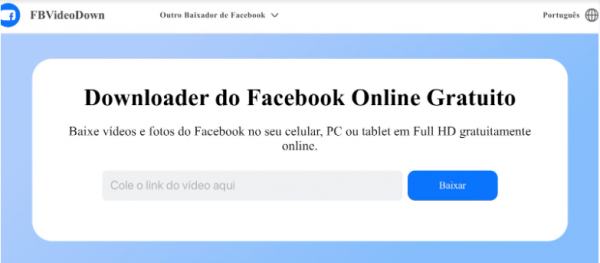
Como baixar vídeo grátis do Facebook no seu;
- Android
- Iphone
- Computador
Como baixar um vídeo ou história do Facebook em um dispositivo Android
Para baixar vídeos do Facebook grátis em um dispositivo Android, toque no ícone de três pontos no vídeo e em Copiar Link. Em seguida, cole o link em um navegador e substitua o www por mbasic. Em seguida, dê um toque longo no vídeo e selecione Baixar vídeo.
- Abra o aplicativo do Facebook no seu dispositivo Android. Você terá que fazer login na sua conta, caso ainda não tenha feito isso.
- Encontre o vídeo que deseja baixar.
- Em seguida, toque no ícone de três pontos acima do vídeo.
- Em seguida, selecione Copiar link no menu que aparece.
- Abra um aplicativo de navegador em seu dispositivo e cole o link na barra de endereço. Você pode fazer isso tocando na barra de endereço e selecionando Colar.
- Substitua www por mbasic na URL. Portanto, a URL deve começar com https://mbasic.facebook.com/…
- Em seguida, pressione Go no teclado na tela.
- Em seguida, toque no vídeo. Talvez seja necessário fazer login na sua conta do Facebook novamente neste momento.
- Em seguida, toque e segure o vídeo na próxima página. Você verá um menu pop-up aparecer.
- Em seguida, toque em Baixar vídeo. Talvez seja necessário conceder ao Chrome acesso às suas fotos, mídia e arquivos. Clique em Permitir para continuar.
- Quando o download estiver concluído, clique em Abrir para ver o vídeo. Você verá isso na parte inferior da tela.
Como baixar vídeos ou histórias do Facebook para um iPhone
Para baixar stories do Facebook ou vídeos para o seu iPhone, toque em Compartilhar no vídeo e depois em Copiar Link. Em seguida, use o aplicativo MyMedia para acessar fbdown.net, cole o link e toque em Baixar o arquivo. Em seguida, vá para a guia Mídia e toque em Salvar no rolo da câmera.
- Baixe o aplicativo MyMedia – Gerenciador de Arquivos. Você pode encontrar este aplicativo na Apple App Store.
- Em seguida, abra o aplicativo do Facebook no seu iPhone.
- Encontre o vídeo que deseja baixar e toque no botão Compartilhar. Você pode encontrar isso sob o vídeo.
- Em seguida, toque no ícone de elo de corrente. Você pode encontrá-lo no canto superior direito do menu Compartilhar ao lado do ícone de três pontos. Uma vez feito, o aplicativo do Facebook fecha o menu e retorna ao vídeo. Você verá um prompt dizendo Copiado, seguido por uma marca de seleção.
- Abra o aplicativo MyMedia – Gerenciador de Arquivos.
- Em seguida, digite fbdown.net na barra de pesquisa na parte superior da tela. Se você não vir isso, role para cima.
- Em seguida, toque em Ir no teclado na tela do seu telefone.
- Em seguida, cole o URL do vídeo na caixa de texto. Depois que o site for carregado, toque na caixa de texto e selecione Colar.
- Em seguida, toque em Baixar. Isso abrirá outra página com uma miniatura de foto do seu vídeo.
- Em seguida, toque em Mais opções. Não toque em nenhum outro botão na página.
- Em seguida, toque em Forçar download SD ou Forçar download HD. SD significa definição padrão, enquanto HD significa alta definição.
- Em seguida, selecione Baixar o arquivo.
- Escolha um nome de arquivo para seu vídeo e toque em Salvar.
- Aguarde a conclusão do download. O aplicativo será aberto na guia Download. Você verá uma barra de progresso com o nome do arquivo, tamanho do arquivo e tempo de download. Quando o download terminar, a barra de progresso desaparecerá.
- Em seguida, toque em Voltar no canto superior direito do aplicativo.
- Em seguida, toque em Mídia. Você pode encontrar isso na parte inferior do aplicativo.
- Toque no vídeo que você acabou de baixar.
- Toque em Salvar no Rolo da Câmera. Você pode encontrar seu vídeo no aplicativo Fotos.
Como Baixar Vídeos do Facebook ou Histórias no Seu Computador
Para baixar um vídeo online do Facebook no seu computador, clique com o botão direito nele e escolha Mostrar URL do vídeo. Em seguida, cole o URL em uma nova guia e substitua o www por mbasic. Por fim, clique com o botão direito do mouse e selecione Salvar vídeo como…
-
-
- Faça login no Facebook em seu computador. Você pode fazer isso em qualquer navegador.
- Abra um vídeo que deseja baixar. Você precisará começar a reproduzir o vídeo.
- Em seguida, clique com o botão direito do mouse no vídeo. Isso fará com que um menu pop-up apareça com o URL Reproduzir, Silenciar e Mostrar Vídeo.
- Em seguida, clique em Mostrar URL do vídeo.
- Copie o URL que aparece na parte superior do vídeo. Você pode fazer isso pressionando Ctrl + C em um teclado do Windows ou Command + C em um Mac. Você também pode clicar com o botão direito do mouse na URL e selecionar Copiar.
- Abra outra guia em seu navegador e cole o URL na barra de endereços. Você pode fazer isso pressionando Ctrl + V em um teclado do Windows ou Command + V em um computador Mac. Você também pode clicar com o botão direito do mouse e selecionar Colar. Não pressione Enter no seu teclado neste momento.
- Substitua o www na URL por mbasic. Você pode fazer isso selecionando o texto usando o mouse e pressionando Excluir no teclado. Em seguida, digite ou cole mbasic onde o www costumava estar. Portanto, sua nova URL deve começar com https://mbasic.facebook.com/…
- Em seguida, pressione Enter no teclado. Isso abrirá uma nova página.
- Em seguida, clique no vídeo que deseja baixar. Isso abrirá outra página com um player de vídeo em um fundo preto de página inteira.
- Clique com o botão direito do mouse no vídeo e selecione Salvar vídeo.
- Por fim, escolha o nome e o destino do seu vídeo e clique em Salvar. Você pode então abrir o arquivo com qualquer reprodutor de mídia que reconheça arquivos MP4.
-